网站开发的逻辑google官网登录
文章目录
- 前言
- 运行环境
- ClickOnce(Visual Studio 程序发布)
- IIS新建文件夹
- C# 控制台测试
- 安装测试
- 更新测试
- 卸载
- AutoUpdaterDotNET
- 实现原理
- 简单使用
- 新建一个WPF项目
- 代码封装
- 自动更新代码封装
- 简单使用
- 总结
前言
虽然写的大部分都是不联网项目,上位机的项目一般写好了就不动了。但是说不定以后就需要自动更新呢。桌面程序不像网页,联网就能用。而是要进行版本号判断进行更新的。
运行环境
- Visual Studio 2022
- .net core 8.0
- IIS
ClickOnce(Visual Studio 程序发布)
毕竟是微软官方的部署方式,应该是挺简单的
ClickOnce 安全性和部署
快速创建软件安装包-ClickOnce
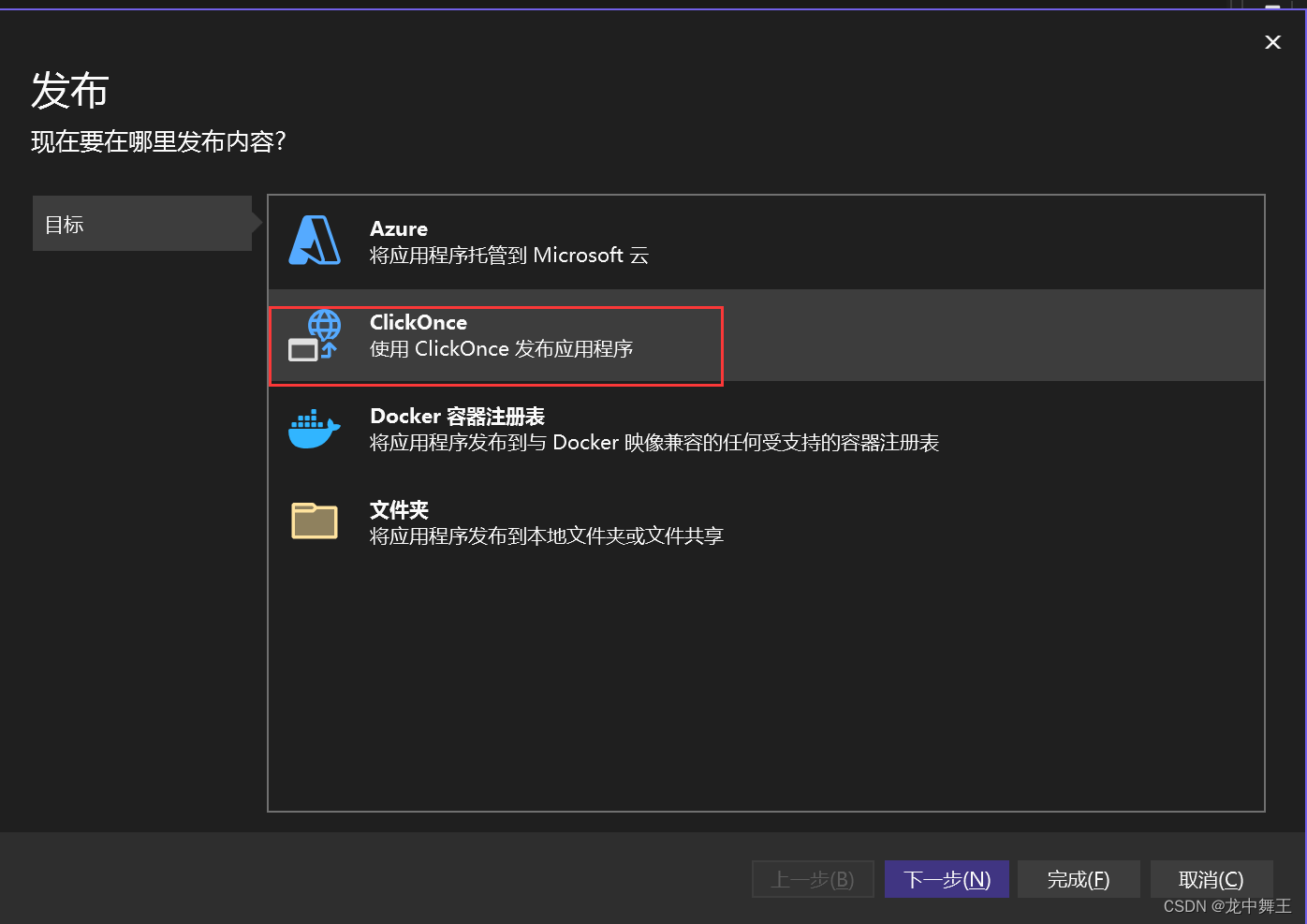
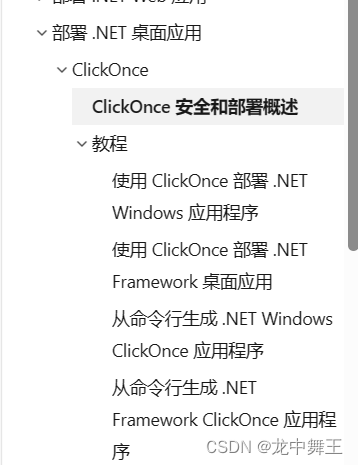
IIS新建文件夹
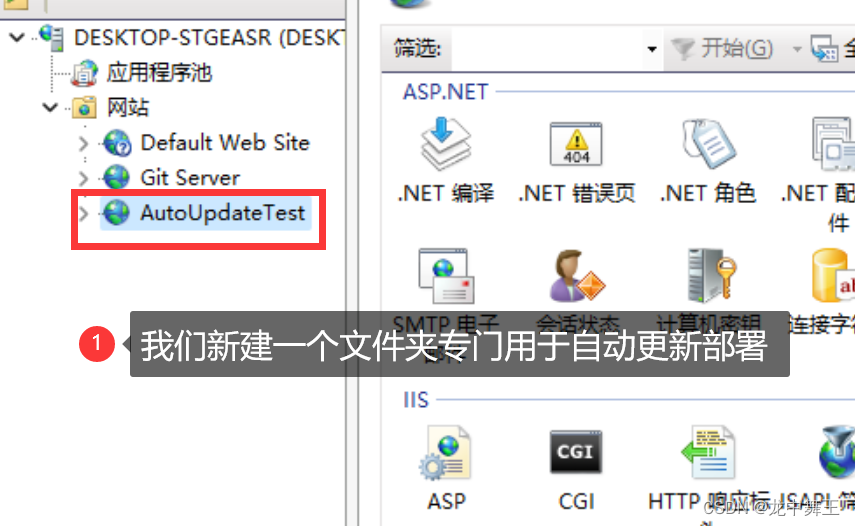
C# 控制台测试
新建一个简单的控制台程序进行测试
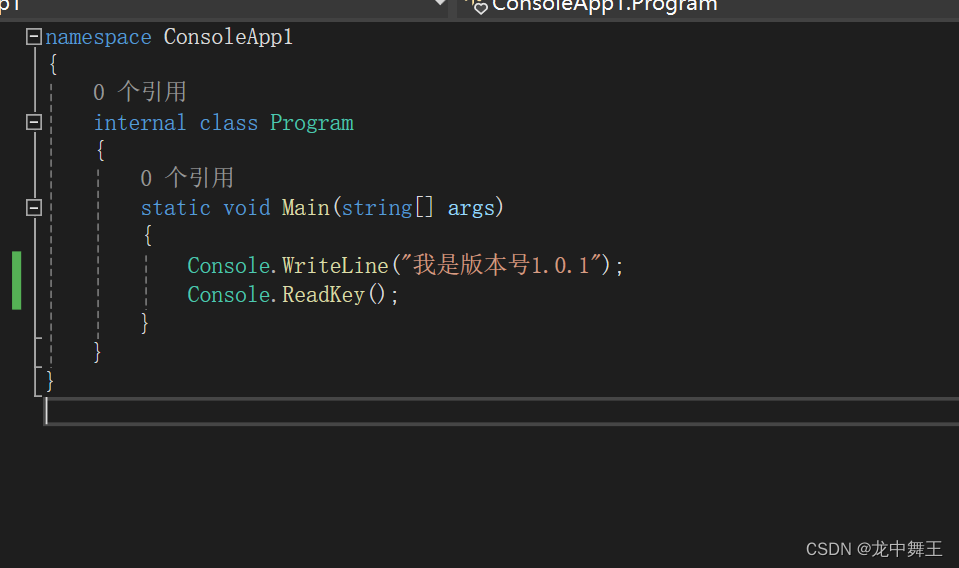
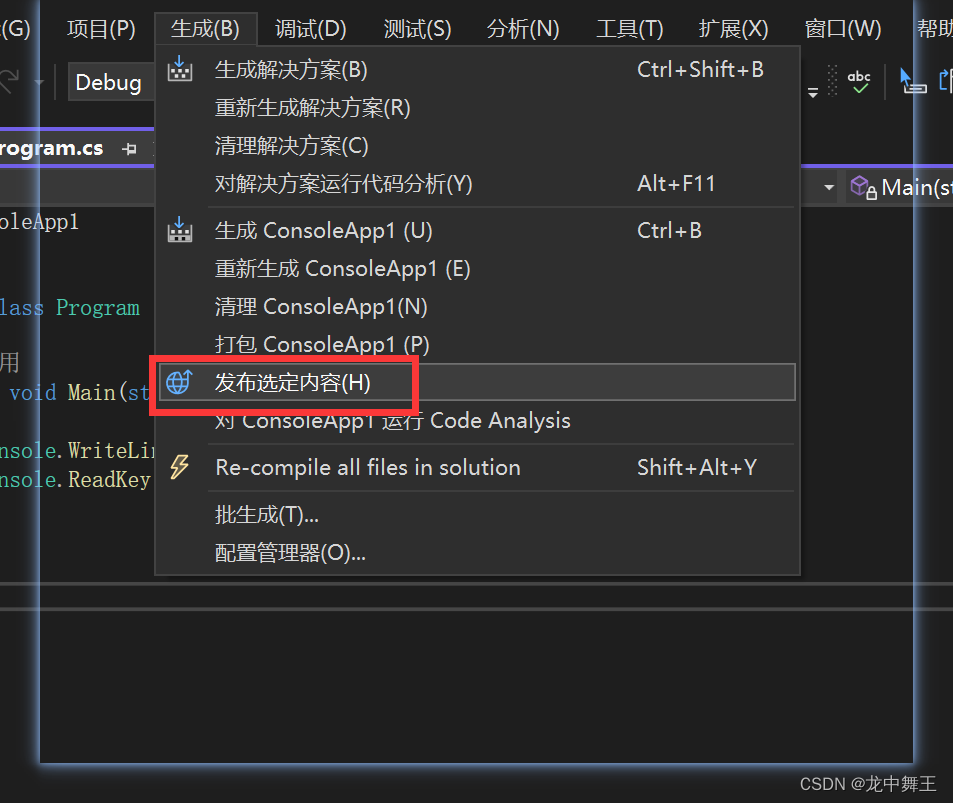
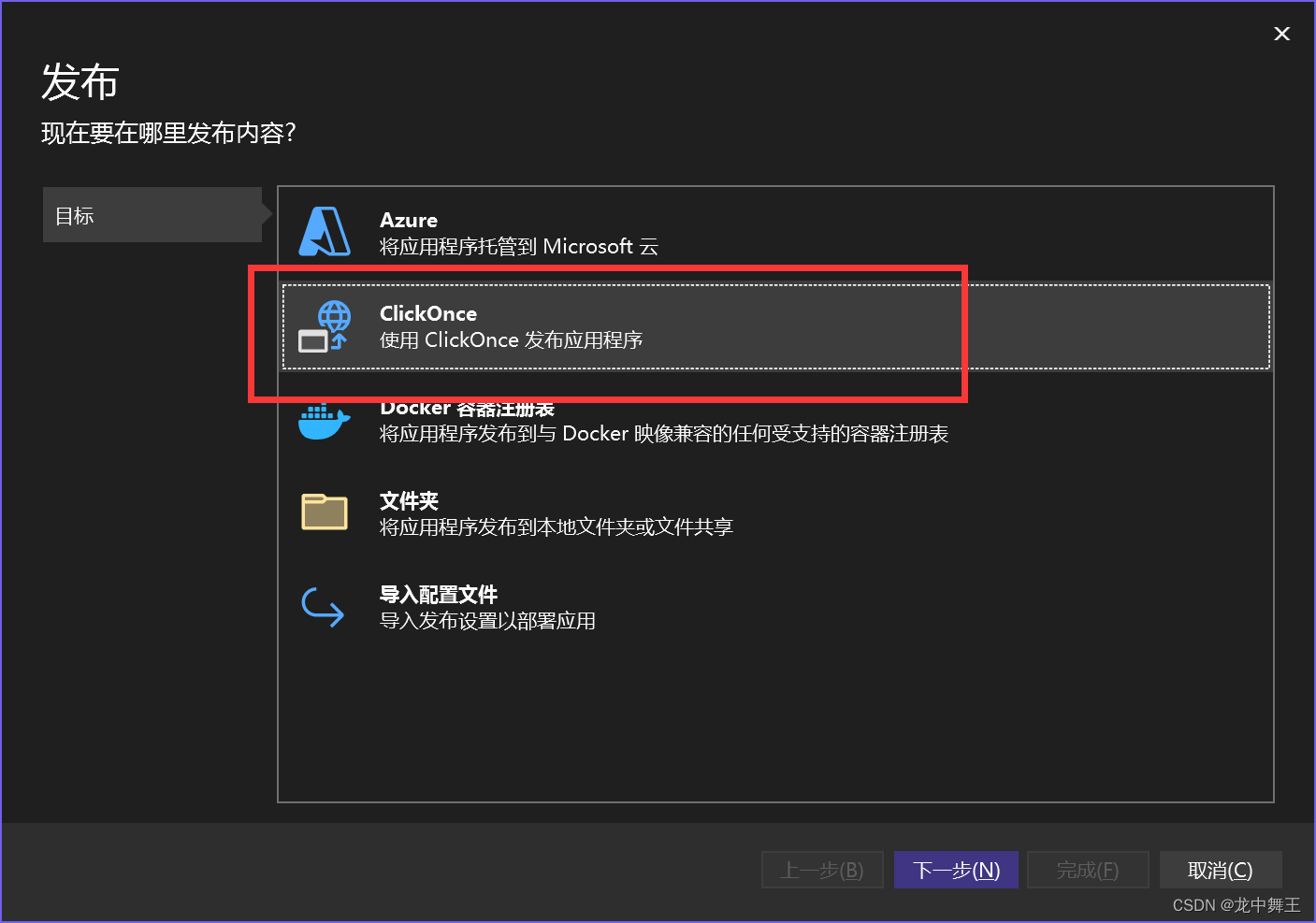
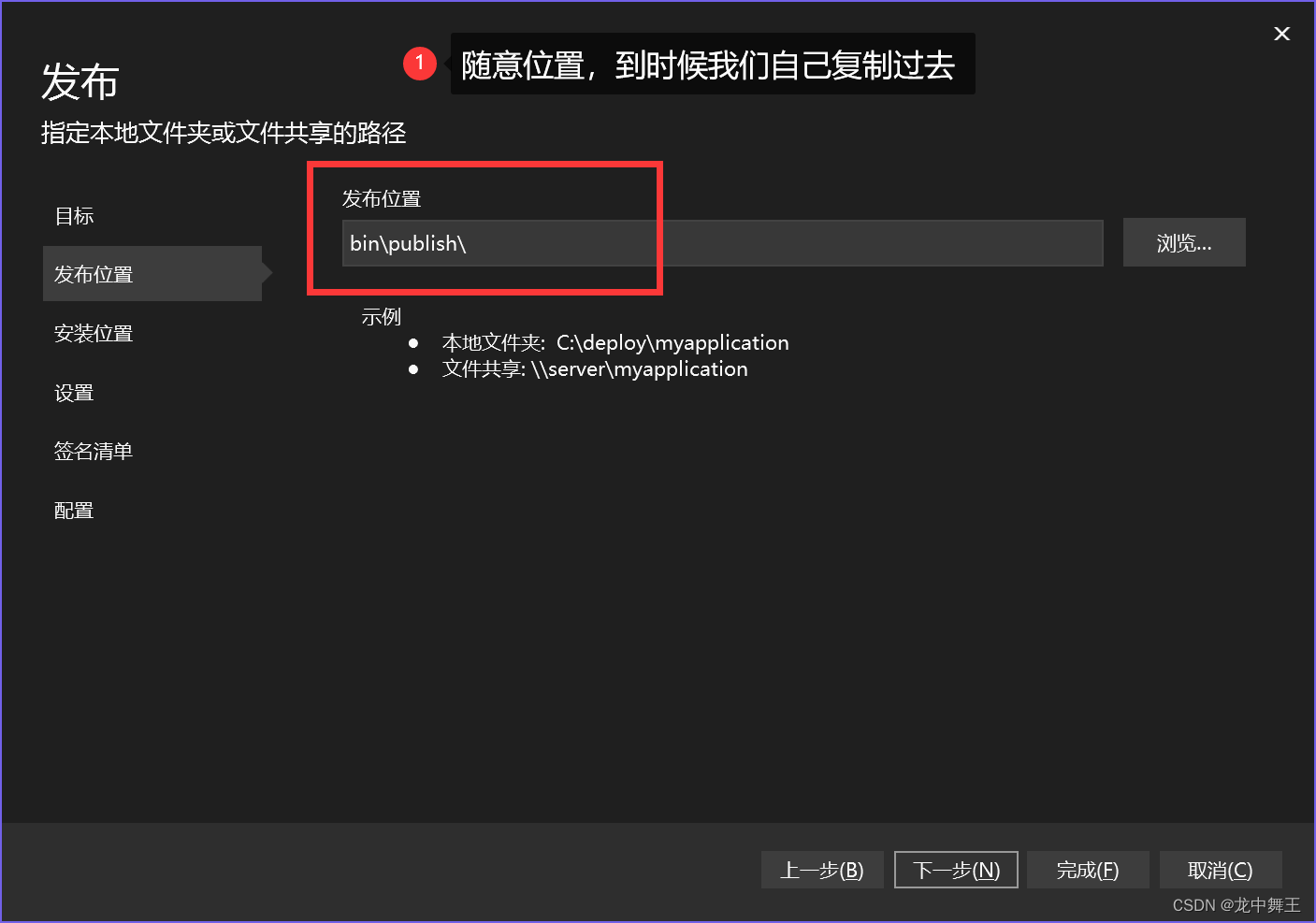
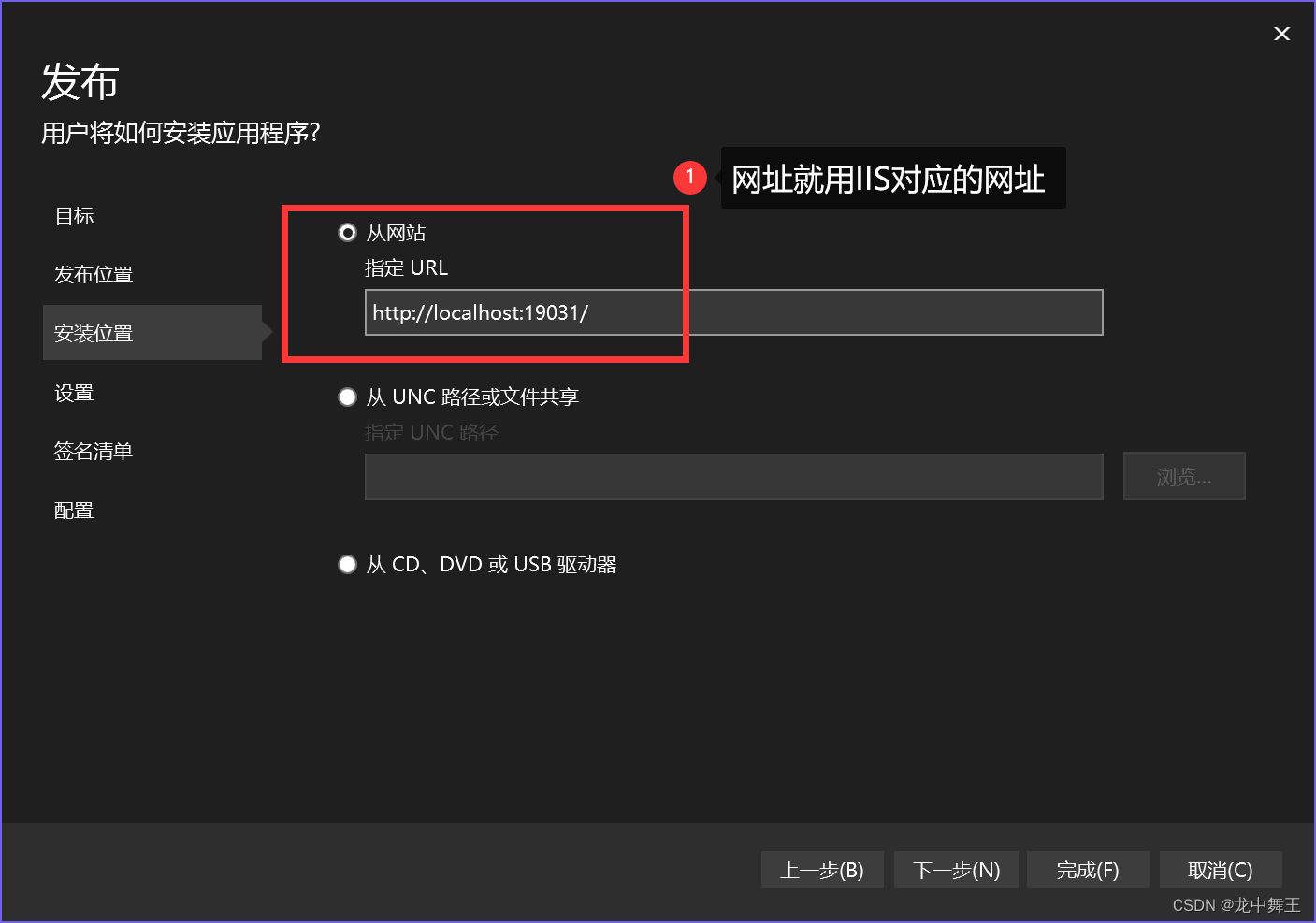
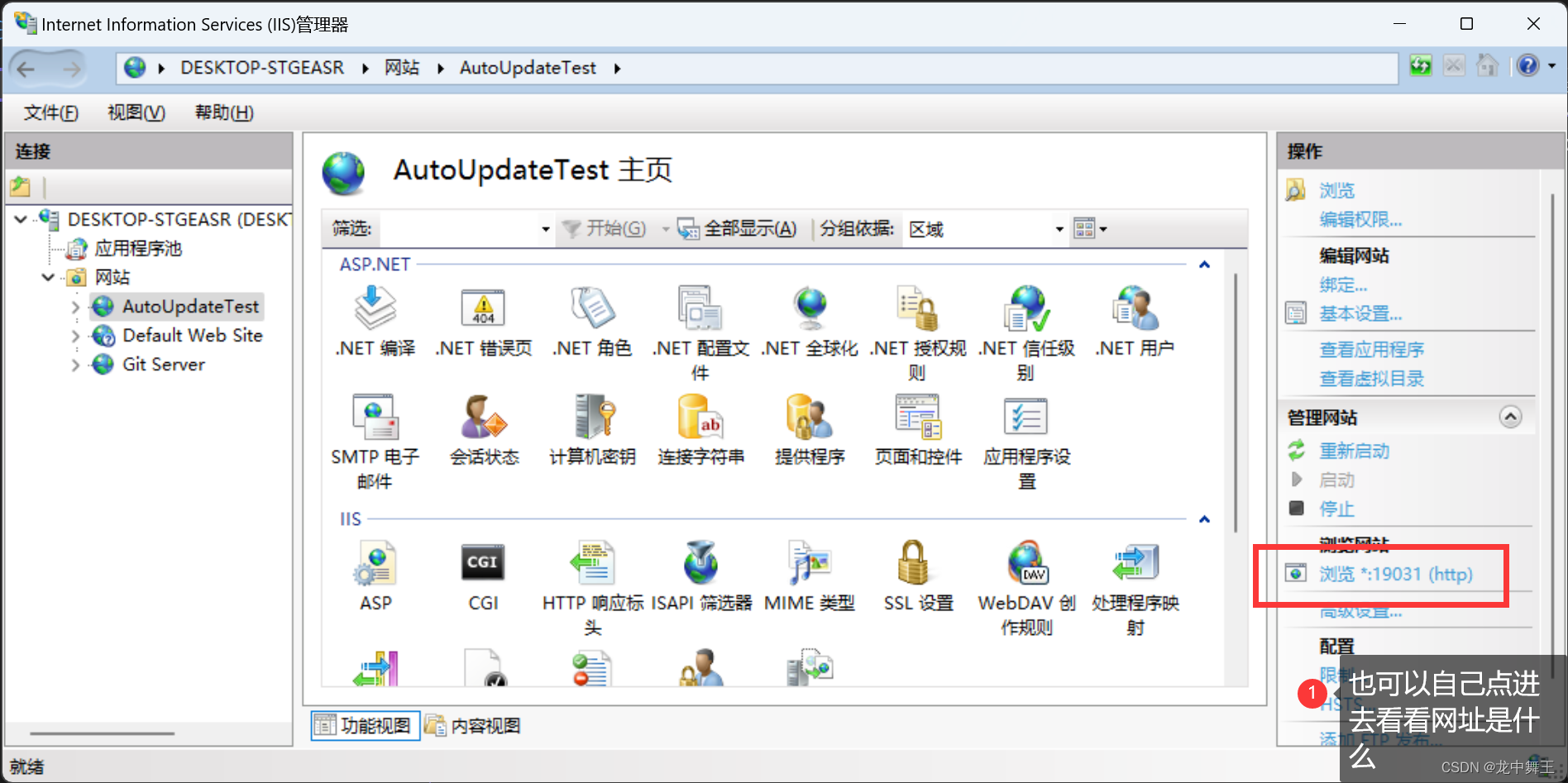

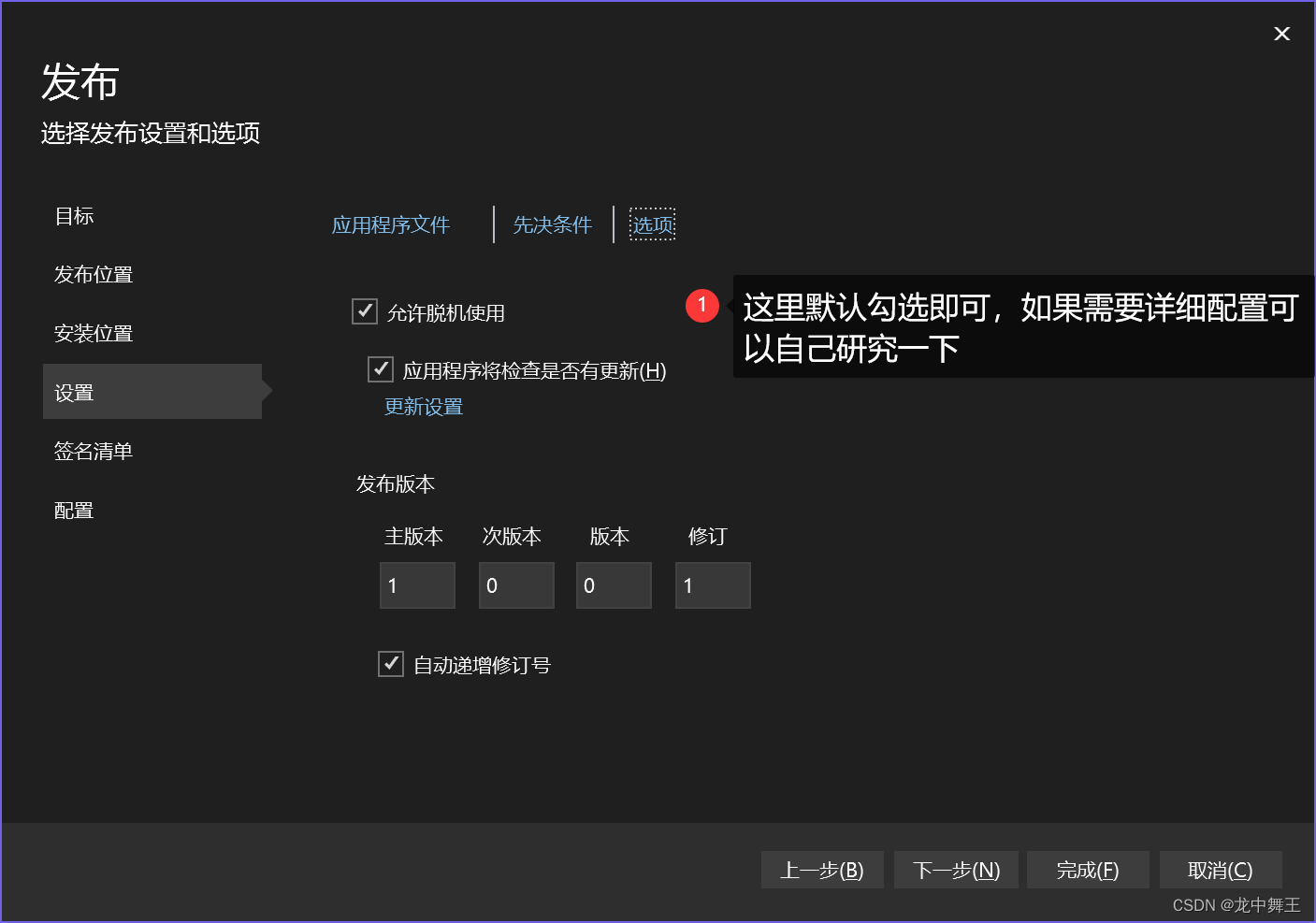
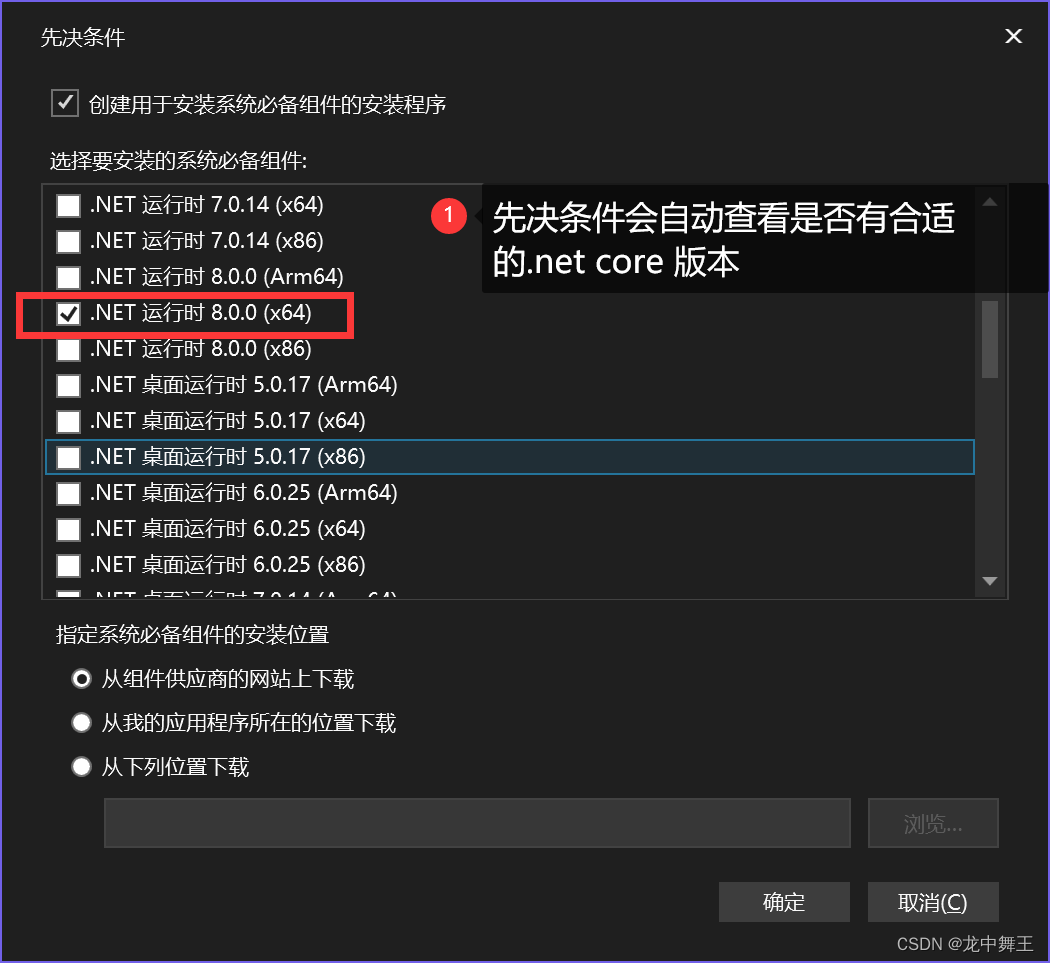
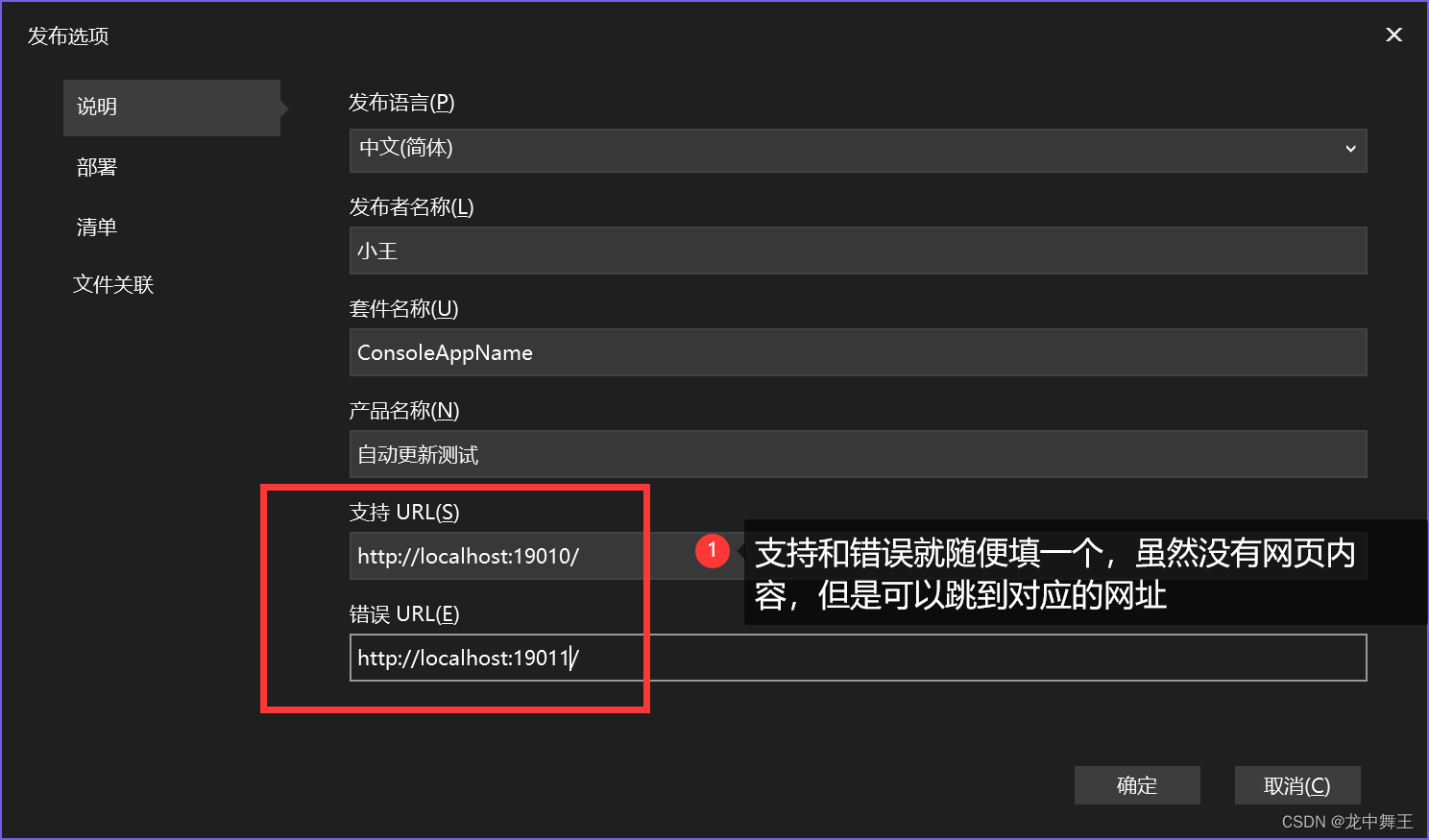
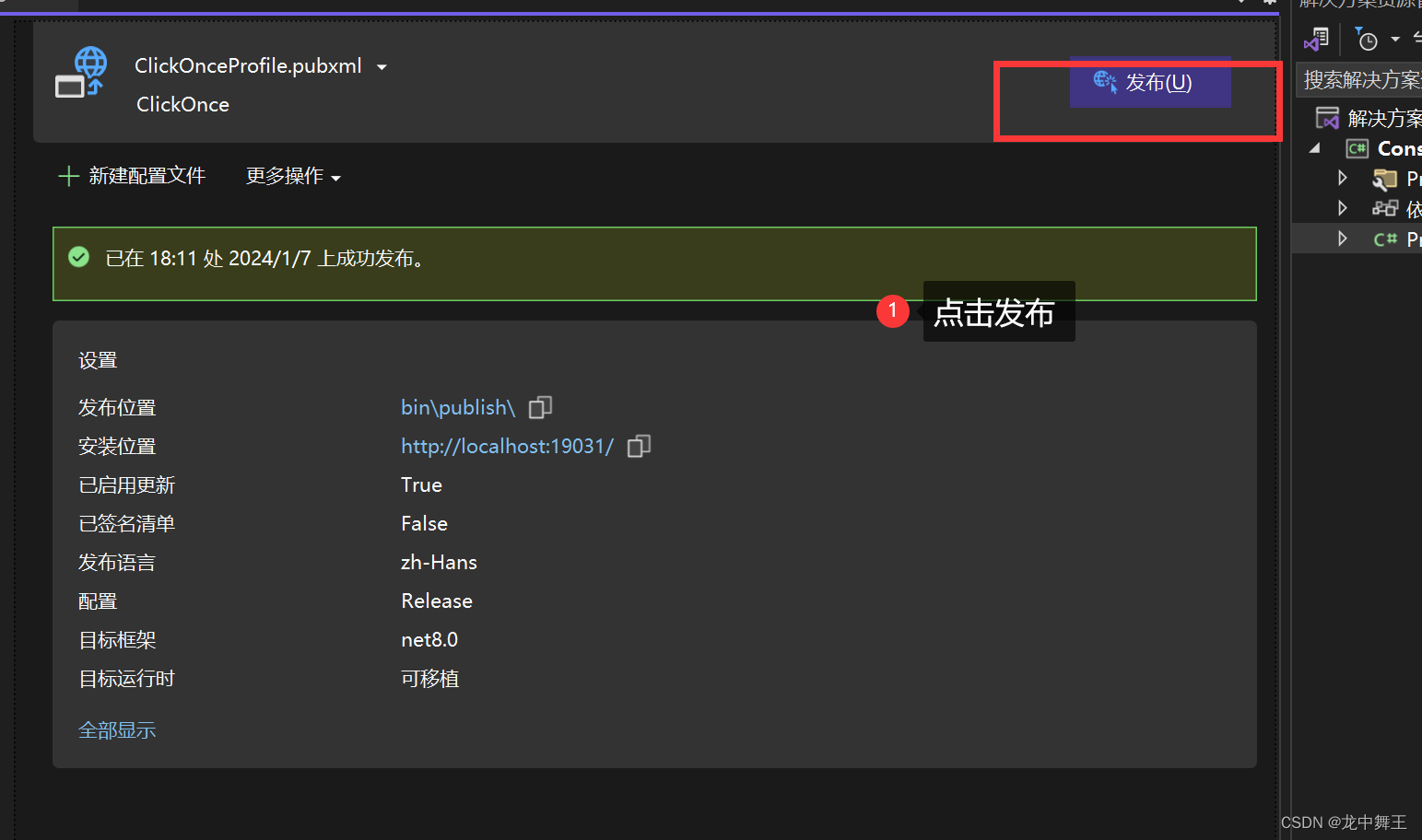
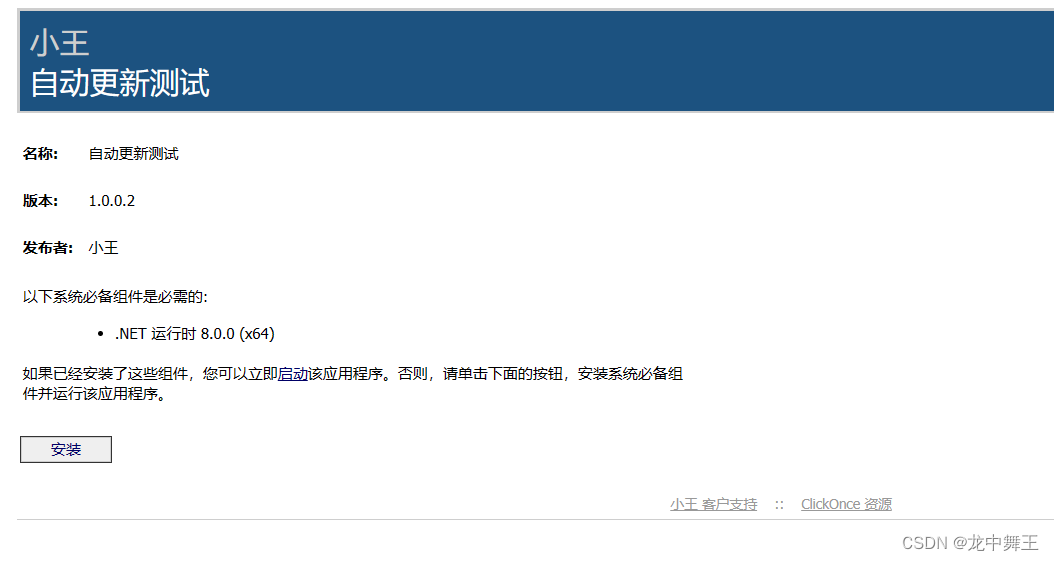
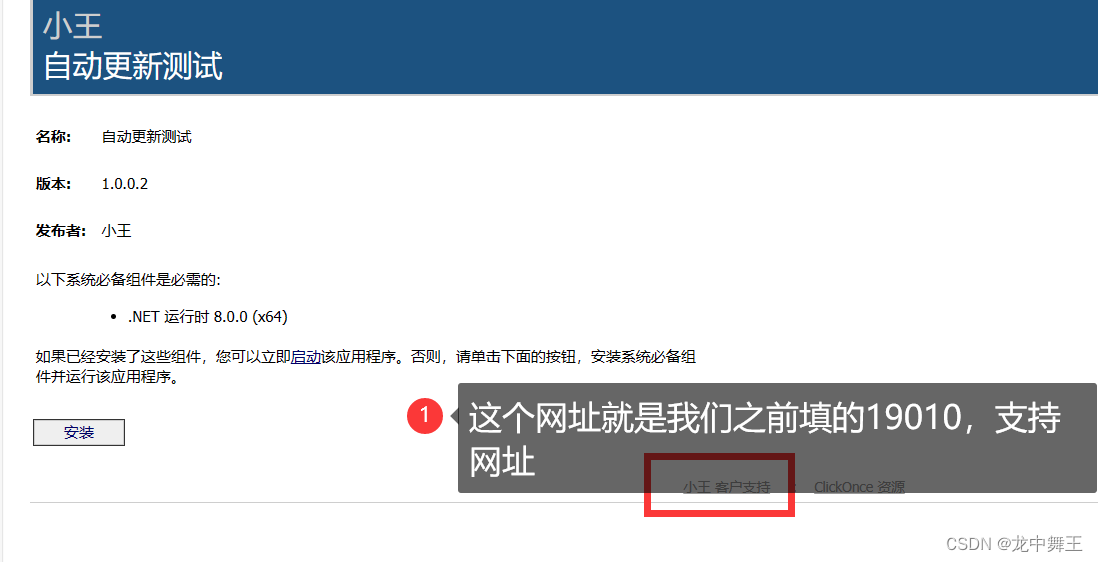
安装测试

这里报错是因为没有签名。
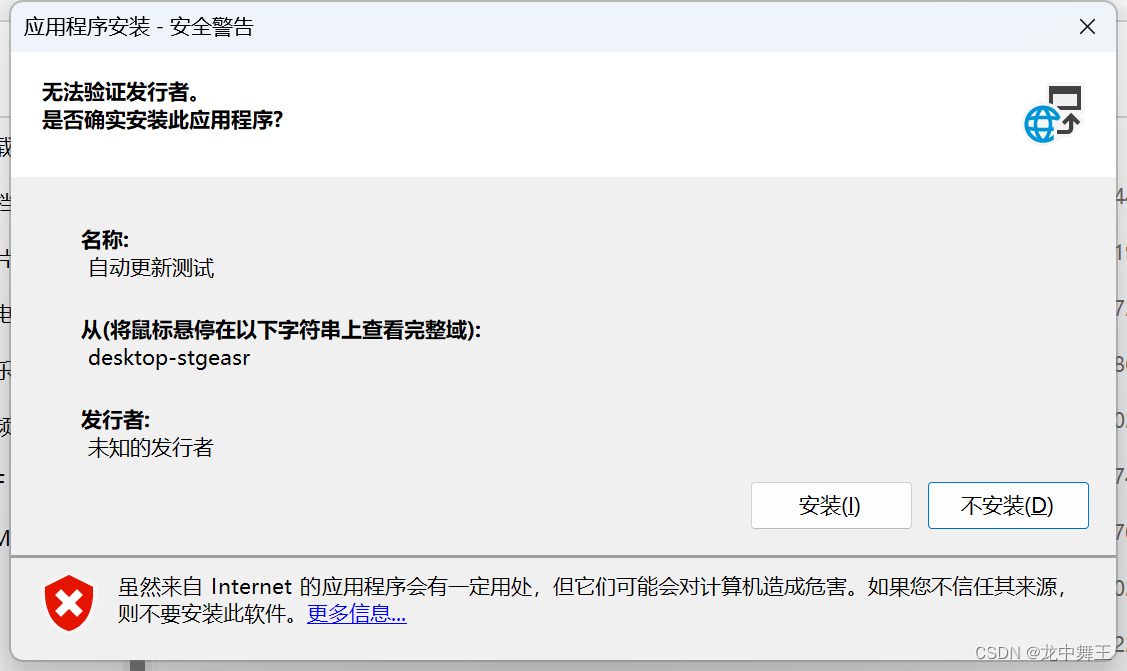
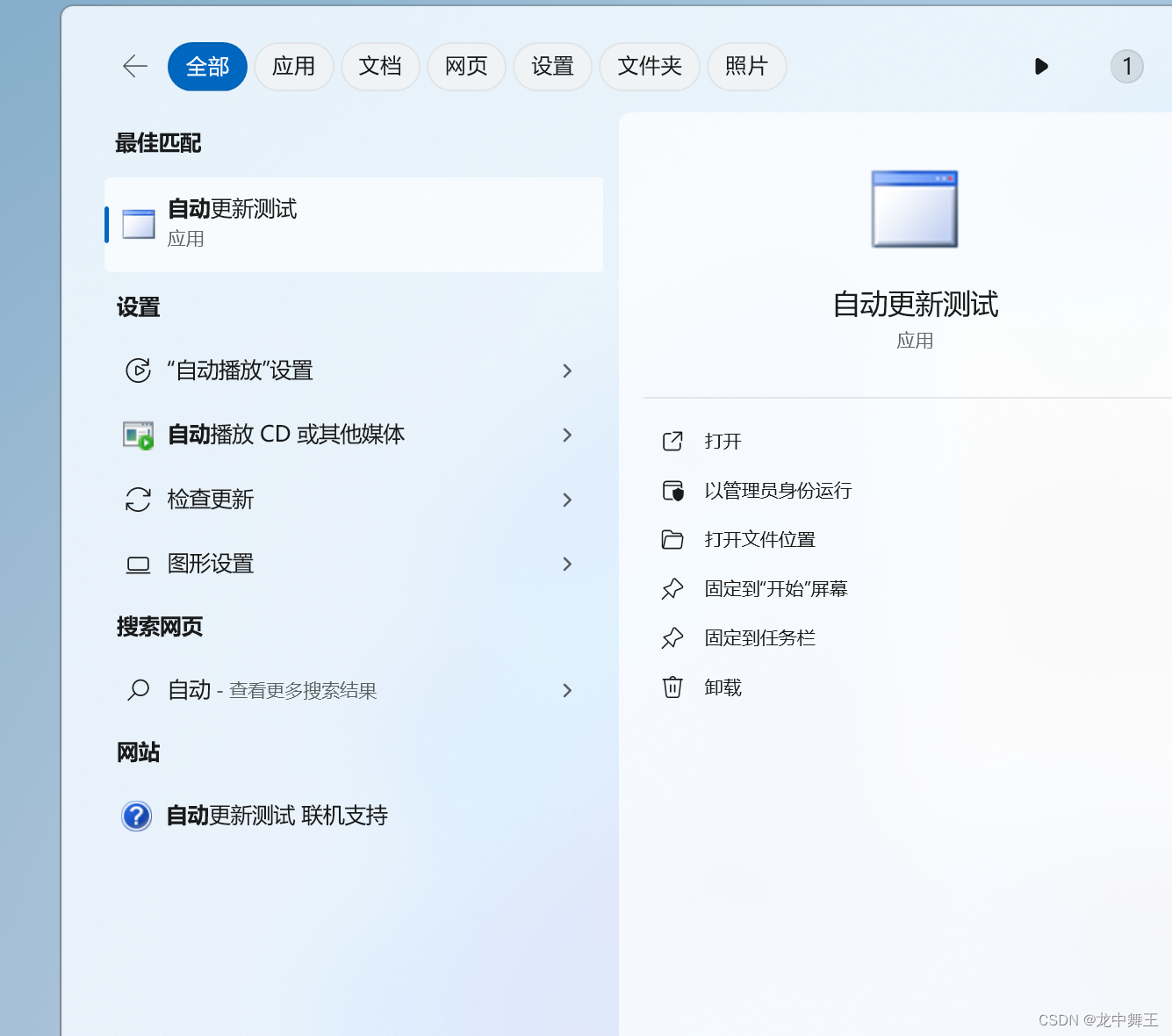
安装成功,但是默认路径是C盘,有点尬尴
Choose install path for ClickOnce application during setup
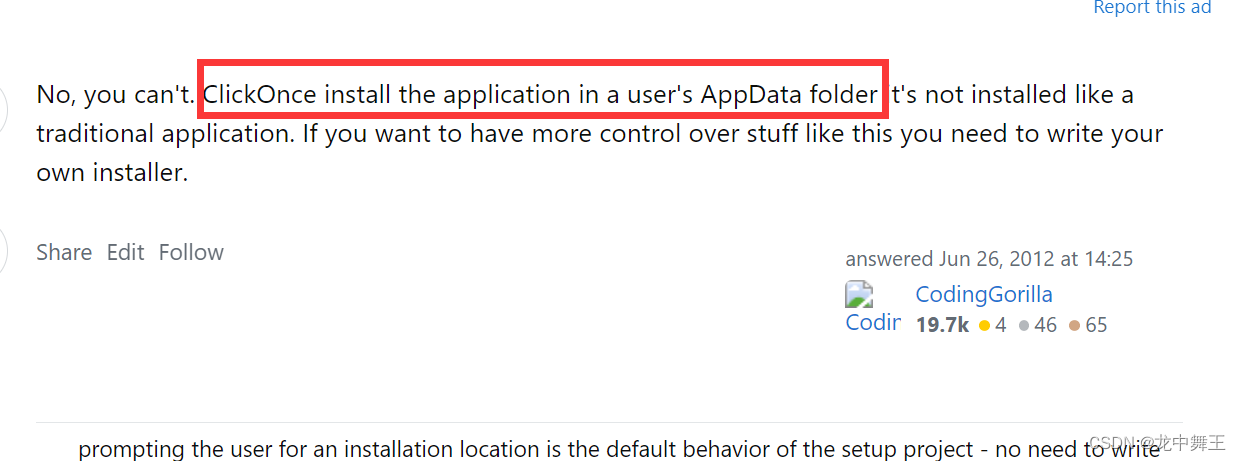
更新测试
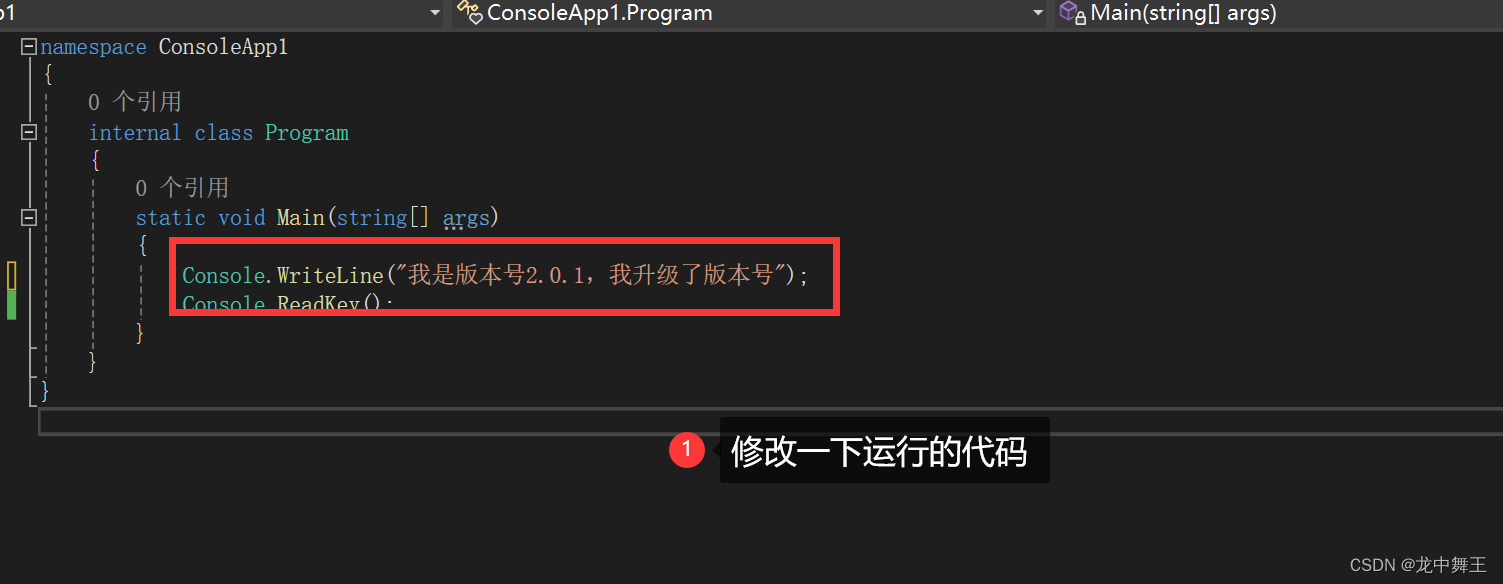

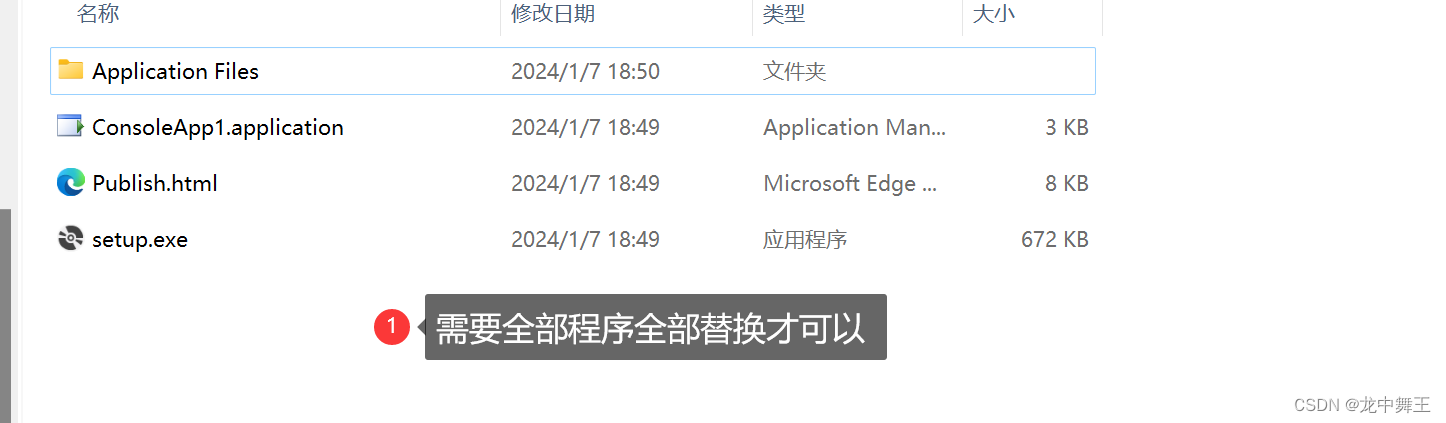
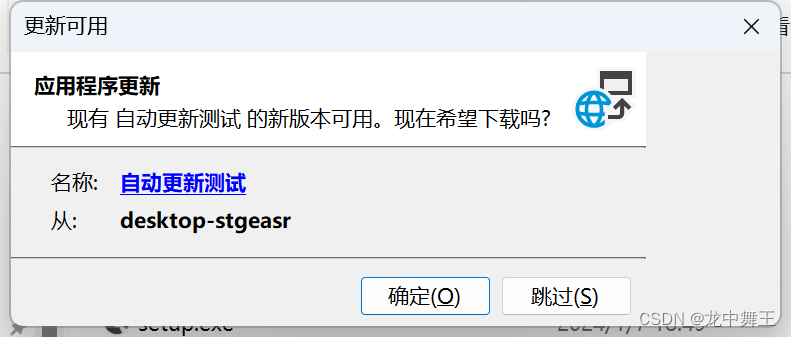
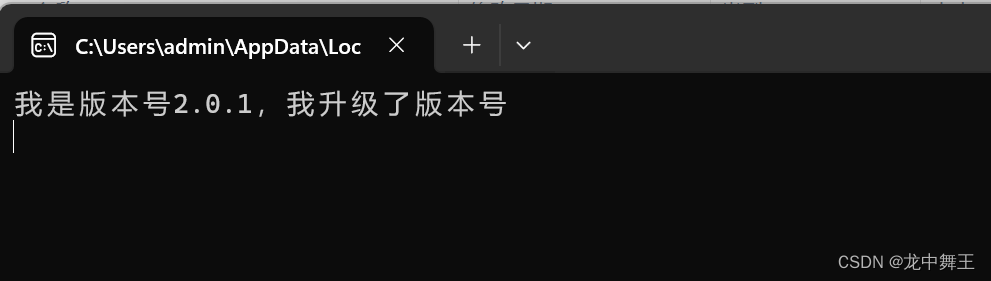
卸载
直接卸载即可
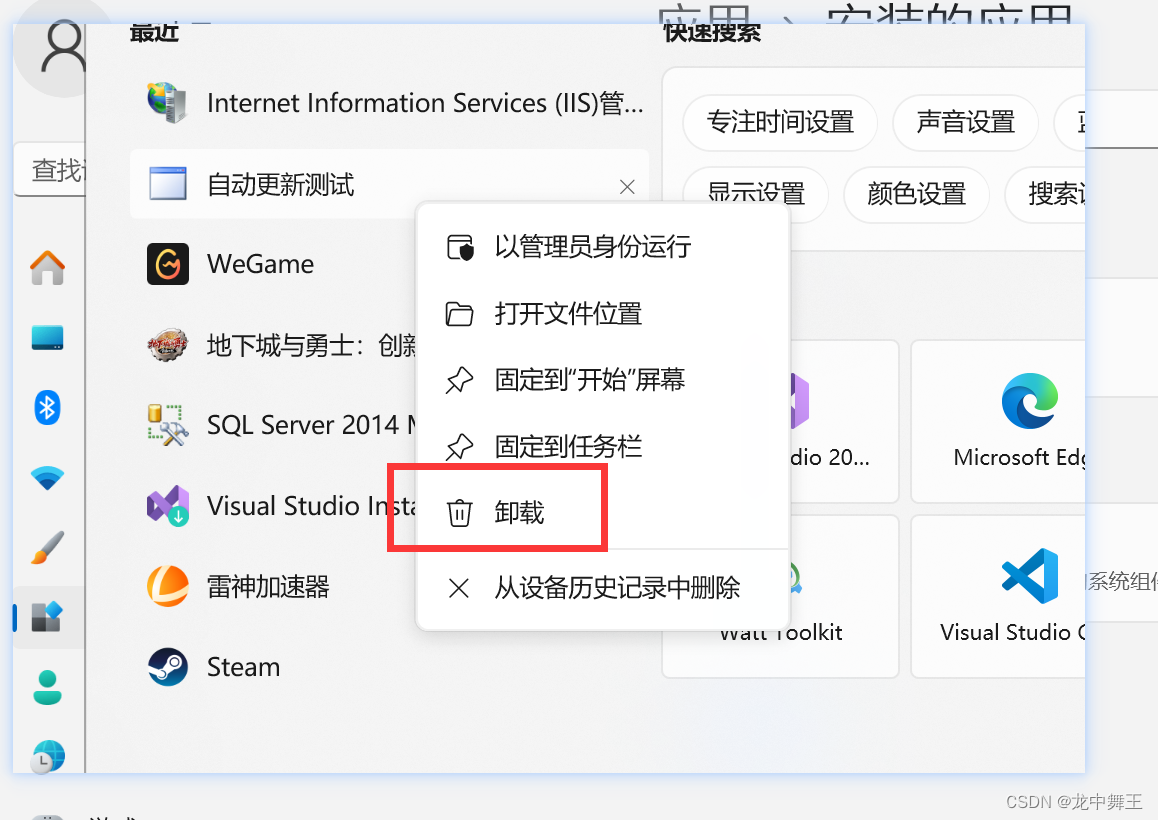

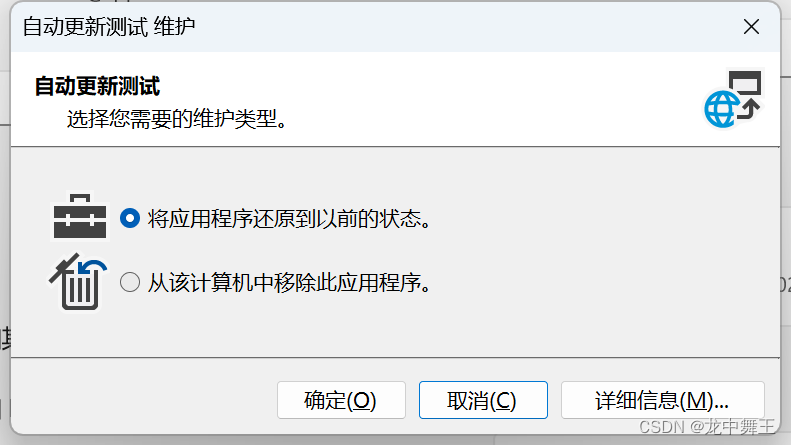
AutoUpdaterDotNET
AutoUpdater.NET github 仓库地址
AutoUpdater.NET 使用简介

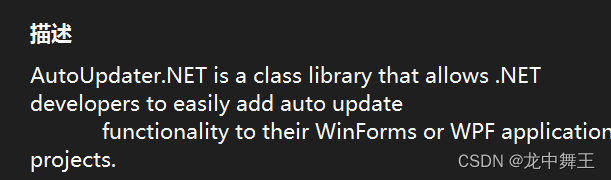
实现原理
简单使用
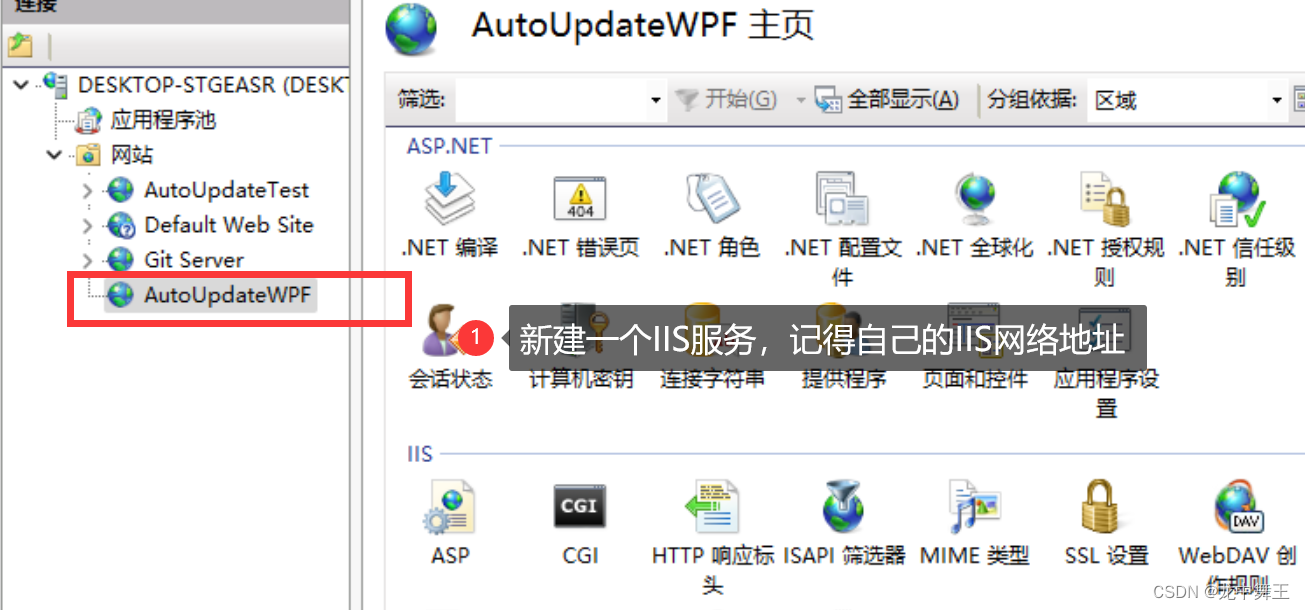
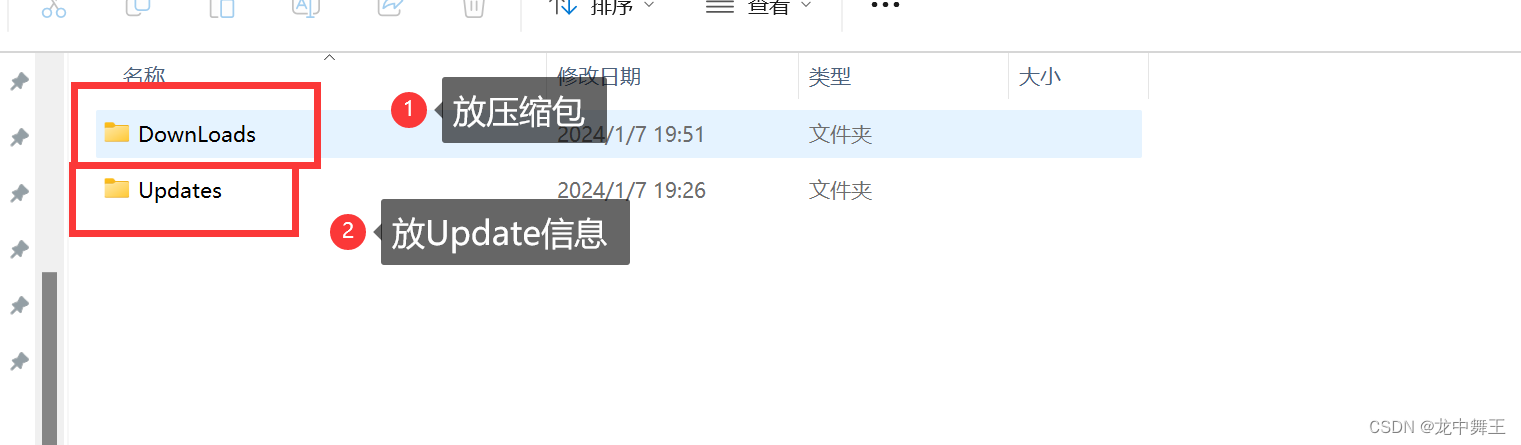
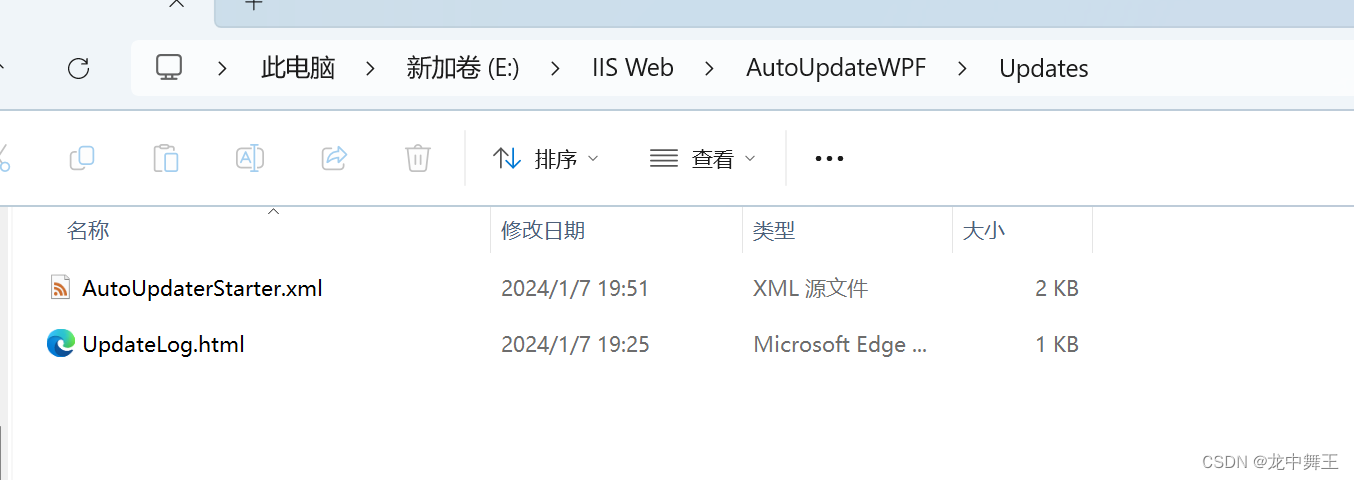
新建一个WPF项目
<Window x:Class="WpfApp1.MainWindow"xmlns="http://schemas.microsoft.com/winfx/2006/xaml/presentation"xmlns:x="http://schemas.microsoft.com/winfx/2006/xaml"xmlns:d="http://schemas.microsoft.com/expression/blend/2008"xmlns:mc="http://schemas.openxmlformats.org/markup-compatibility/2006"xmlns:local="clr-namespace:WpfApp1"mc:Ignorable="d"Title="MainWindow"Height="450"Width="800"><Grid><StackPanel><TextBlock Text="版本1.0.1"FontSize="50"Name="LabelVersion" /><Button Content="按钮" FontSize="30" Click="Button_Click"/></StackPanel></Grid>
</Window> /// <summary>/// Interaction logic for MainWindow.xaml/// </summary>public partial class MainWindow : Window{public MainWindow(){InitializeComponent();AutoUpdateTest();}public void AutoUpdateTest(){Assembly assembly = Assembly.GetEntryAssembly();LabelVersion.Text = $"Current Version : {assembly.GetName().Version}";//显示版本号AutoUpdater.AppTitle = "升级更新";Thread.CurrentThread.CurrentCulture =Thread.CurrentThread.CurrentUICulture = CultureInfo.CreateSpecificCulture("zh");AutoUpdater.LetUserSelectRemindLater = true;AutoUpdater.RemindLaterTimeSpan = RemindLaterFormat.Minutes;AutoUpdater.RemindLaterAt = 1;AutoUpdater.ReportErrors = true;DispatcherTimer timer = new DispatcherTimer { Interval = TimeSpan.FromMinutes(2) };//定时去检测更新根据自己业务需求timer.Tick += delegate { AutoUpdater.Start("http://localhost:10911/Updates/AutoUpdaterStarter.xml"); };timer.Start();}private void Button_Click(object sender, RoutedEventArgs e){AutoUpdater.Start("http://localhost:10911/Updates/AutoUpdaterStarter.xml");}}
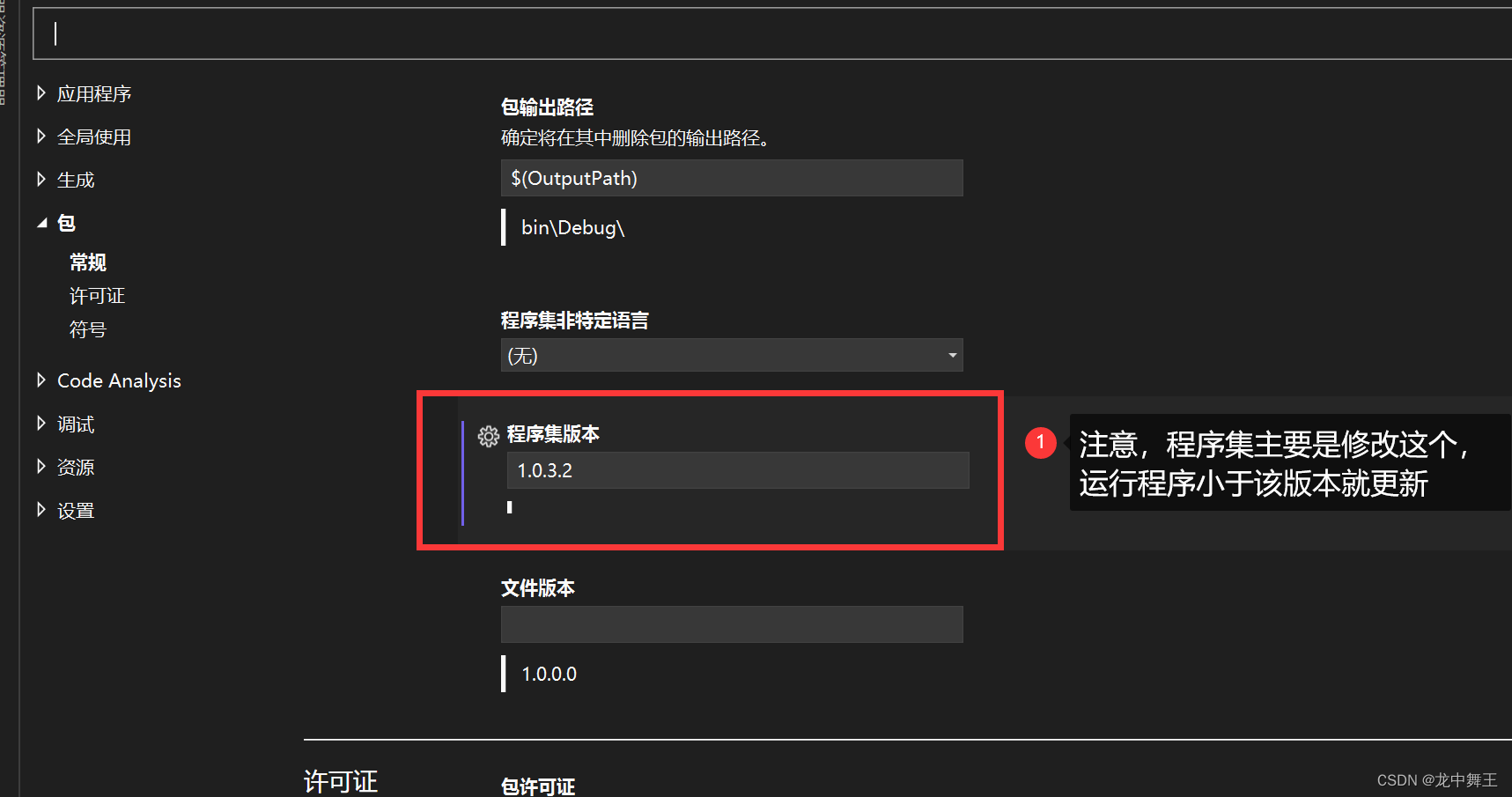
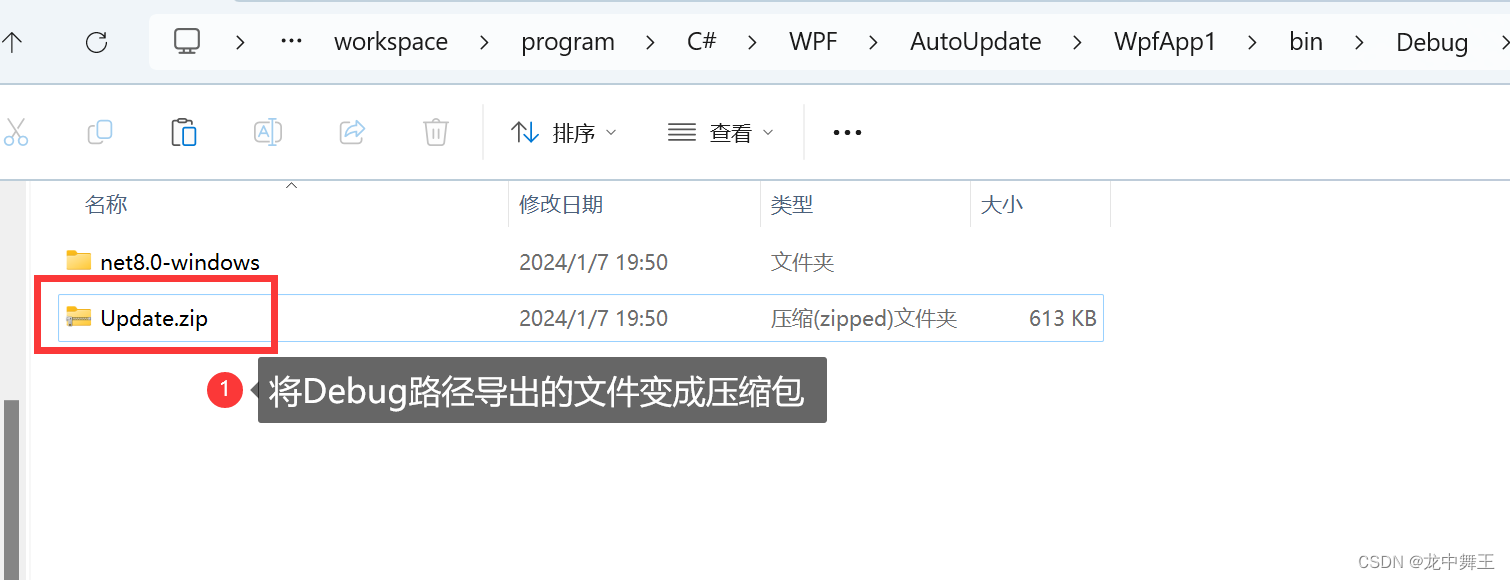
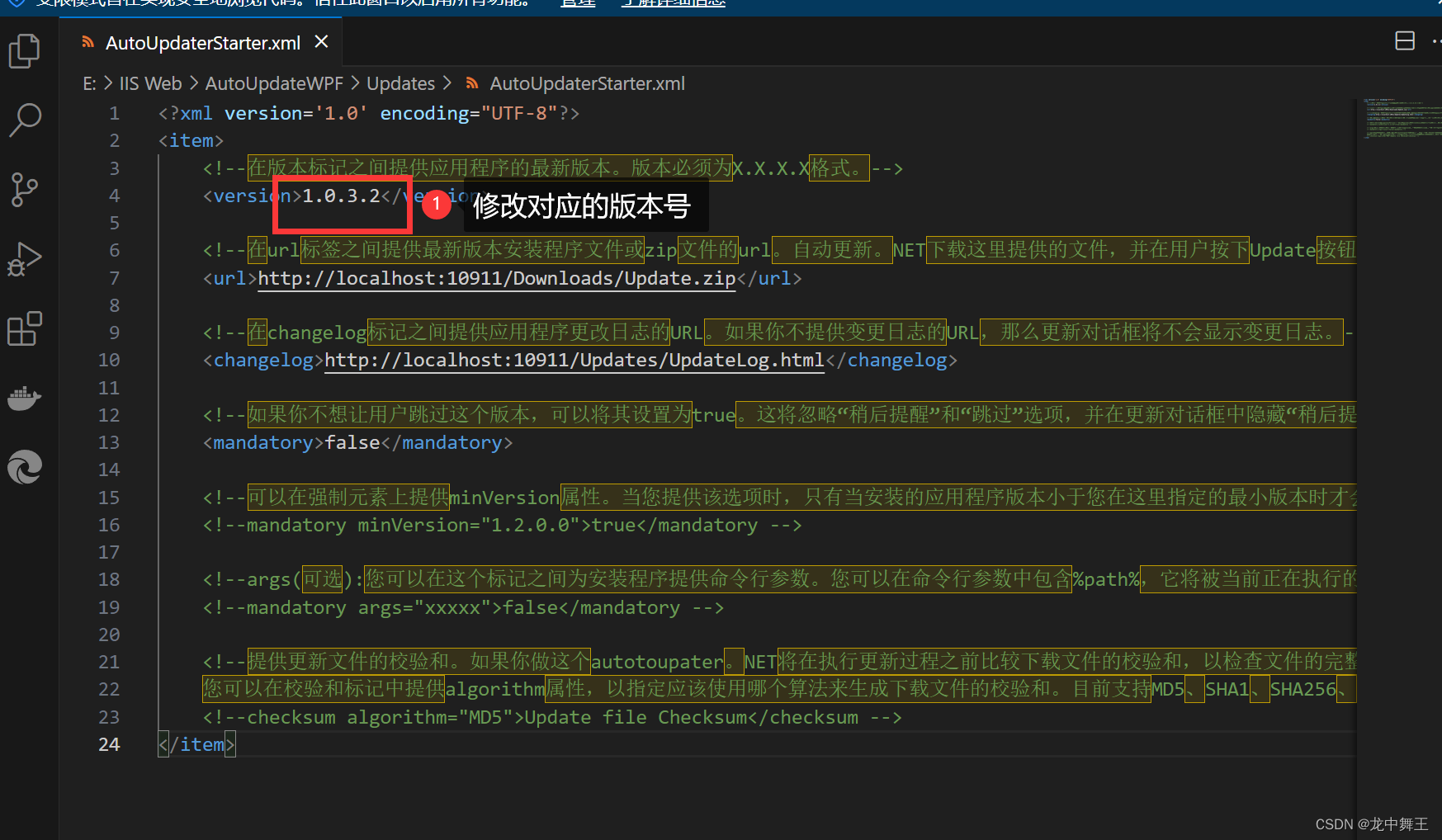
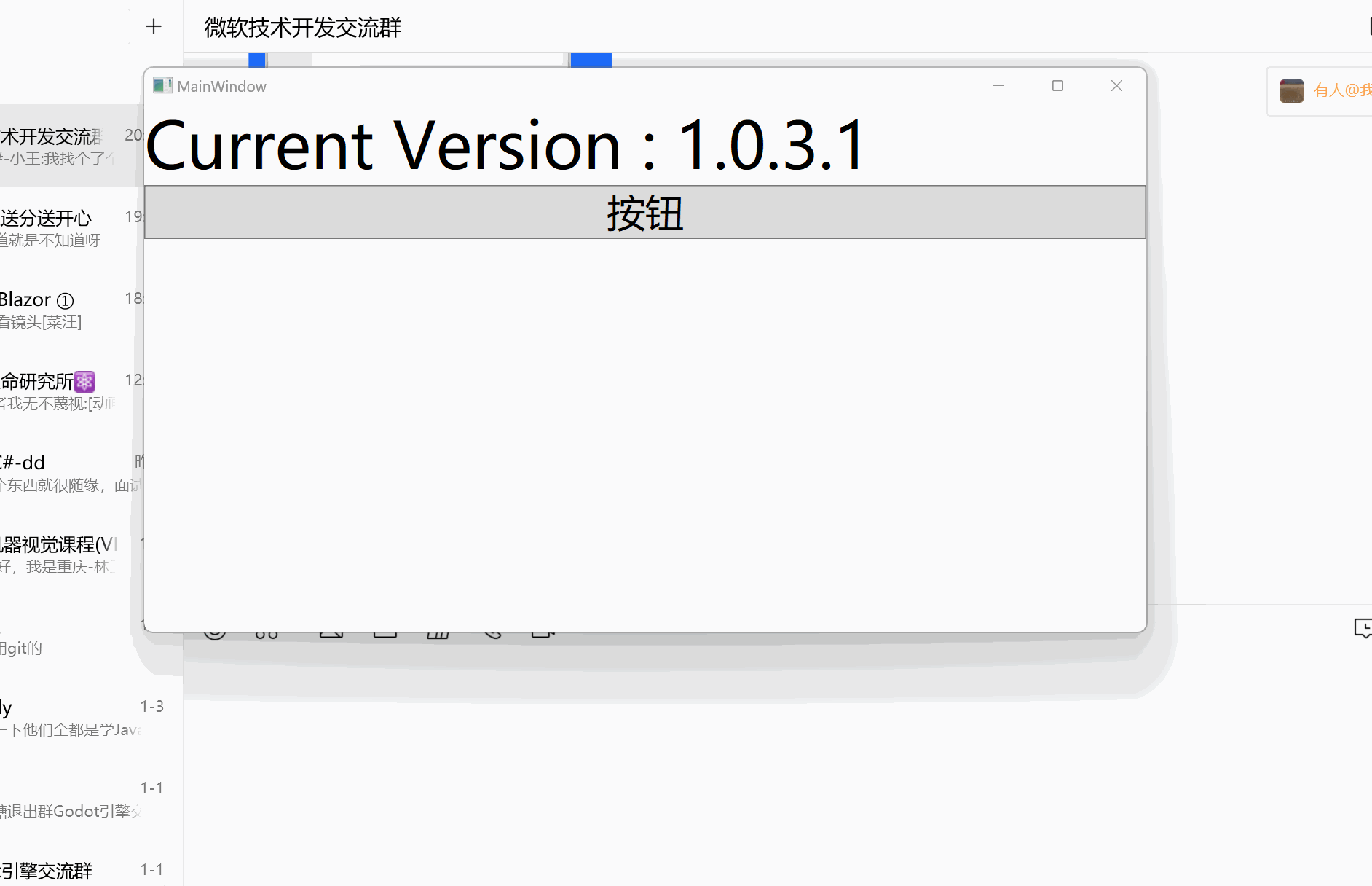
代码封装
这里用到了之前的代码
C# 自定义配置文件序列化生成+文件格式错误自动回档
public class MyXmlConfigHelper<T>{public T Setting { get; set; }public string FileName { get; set; } = "MyConfig.xml";public string DirectoryPath{get{var regex = new Regex(@"\\(\w+)\.(\w+)$");return regex.Split(FullPath)[0];}}public string DebugPath { get => Directory.GetCurrentDirectory(); }public string FullPath { get => DebugPath + "\\" + FileName; }public bool IsFileExist { get => File.Exists(FullPath); }public bool IsDirectoryExist { get => Directory.Exists(DirectoryPath); }public Action<string> ShowMsg { get; set; } = (msg)=>Console.WriteLine(msg);public MyXmlConfigHelper(){}public MyXmlConfigHelper(string filename){FileName = filename;if (!IsDirectoryExist){DirectoryInfo directoryInfo = new DirectoryInfo(DirectoryPath);directoryInfo.Create();}}public MyXmlConfigHelper(T setting ,string filename):this(filename){Setting = setting;}/// <summary>/// 创建文件/// </summary>public void Init(){if(IsFileExist){try{Read();}catch (Exception ex){ShowMsg(ex.ToString());throw new Exception("文件读取失败!请确认是否配置文件格式是否正确");}}else{Write();}}/// <summary>/// 覆盖文件/// </summary>public void ReInit(){ShowMsg("正在覆盖配置文件:" + FullPath);Write();}/// <summary>/// 写入配置类/// </summary>private void Write(){ShowMsg("正在生成配置文件:" + FullPath);var xmlHelper = new XmlSerializer(typeof(T));using (StreamWriter xmlWriter = new StreamWriter(FullPath)){//去掉烦人的命名空间XmlSerializerNamespaces ns = new XmlSerializerNamespaces();ns.Add("", "");xmlHelper.Serialize(xmlWriter, Setting, ns);xmlWriter.Close();}}/// <summary>/// 读取配置类/// </summary>private void Read(){ShowMsg("正在读取配置文件:"+FullPath);var xmlHelper = new XmlSerializer(typeof(T));using (StreamReader xmlReader = new StreamReader(FullPath)){Setting = (T)xmlHelper.Deserialize(xmlReader);xmlReader.Close();}}}自动更新代码封装
/// <summary>/// 自动更新帮助类/// </summary>public class AutoUpdateHelper{/// <summary>/// 更新地址/// </summary>public string UpdateLogUrl { get => BaseUrl + "Updates/UpdateLog.html"; }/// <summary>/// 网路基本路径/// </summary>public string BaseUrl { get; set; } = "http://localhost:10911/";/// <summary>/// Xml配置地址/// </summary>public string AutoXmlUrl { get => BaseUrl + "Updates/AutoUpdaterStarter.xml"; }/// <summary>/// 文件下载地址/// </summary>public string DownLoadUrl { get => BaseUrl + "DownLoads/Update.zip"; }/// <summary>/// Xml配置生成类/// </summary>public MyXmlConfigHelper<AutoUpdaterXmlEntity> MyXmlConfigHelper { get; set; } = new MyXmlConfigHelper<AutoUpdaterXmlEntity>(@"AutoUpdater\AutoUpdaterStarter.xml");/// <summary>/// 版本号/// </summary>public string VersionNo{get{Assembly assembly = Assembly.GetExecutingAssembly();return assembly.GetName().Version.ToString();}}/// <summary>/// 自动更新默认配置,Updates放配置文件,DownLoads放zip/// </summary>public AutoUpdateHelper(){AutoUpdater.AppTitle = $"升级更新";AutoUpdater.LetUserSelectRemindLater = true;AutoUpdater.RemindLaterTimeSpan = RemindLaterFormat.Minutes;AutoUpdater.RemindLaterAt = 1;AutoUpdater.ReportErrors = true;}/// <summary>/// 修改IIS网络地址,Updates放配置文件,DownLoads放zip/// </summary>/// <param name="url"></param>public AutoUpdateHelper(string url):this(){this.BaseUrl = url;}/// <summary>/// 自动更新程序/// </summary>public void Update(){AutoUpdater.Start(AutoXmlUrl);}/// <summary>/// 创建AutoXml文件/// </summary>public void CreateAutoXmlFile(){AutoUpdaterXmlEntity autoUpdaterXmlEntity = new AutoUpdaterXmlEntity(){Version = VersionNo,DownLoadUrl = DownLoadUrl,UpdateLogUrl = UpdateLogUrl};MyXmlConfigHelper.Setting = autoUpdaterXmlEntity;MyXmlConfigHelper.ReInit();}}/// <summary>/// 配置文件对应实体/// </summary>[XmlRoot("item")]public class AutoUpdaterXmlEntity{[XmlElement("version")]public string Version { get; set; }[XmlElement("url")]public string DownLoadUrl { get; set; }[XmlElement("changelog")]public string UpdateLogUrl { get; set; }[XmlElement("mandatory")]public string Mandatory { get; set; } = "false";}
简单使用
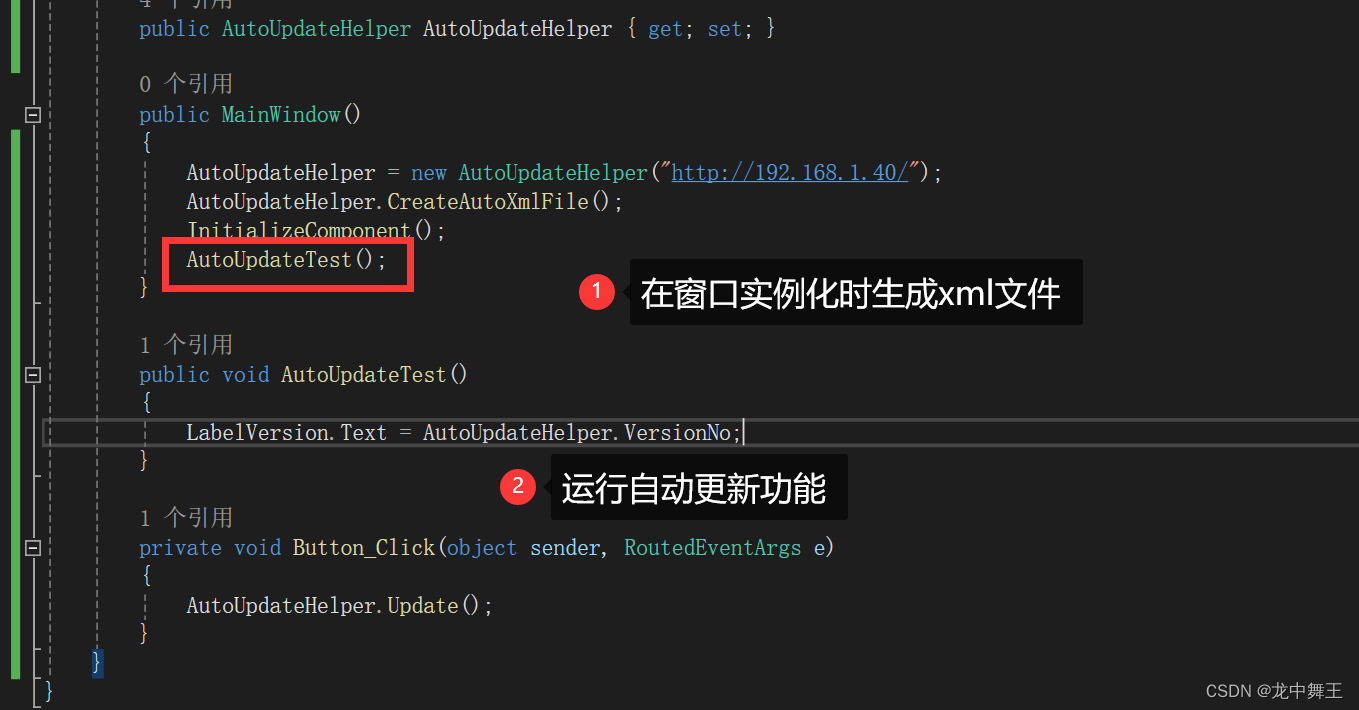
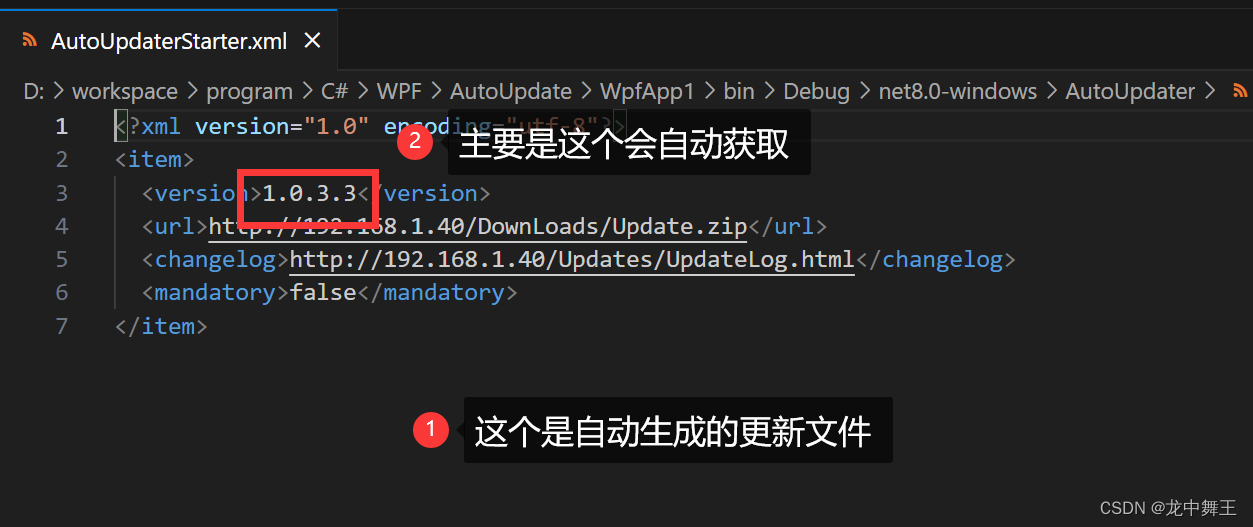
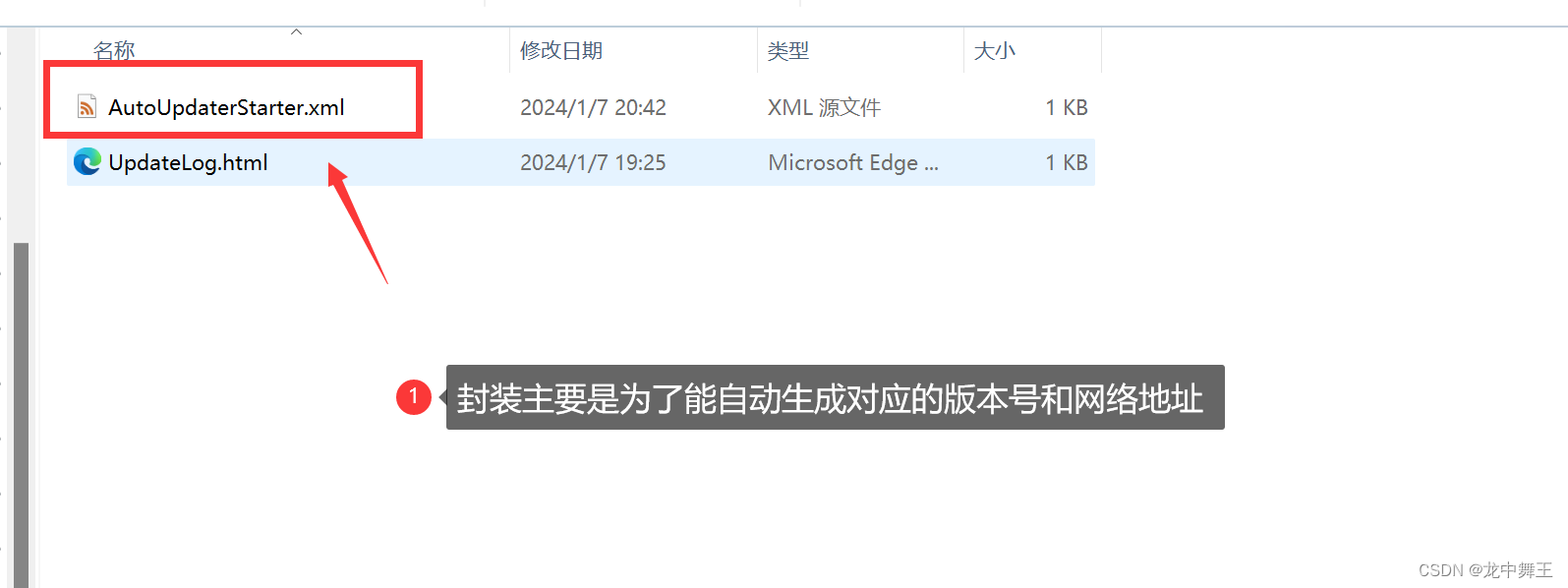
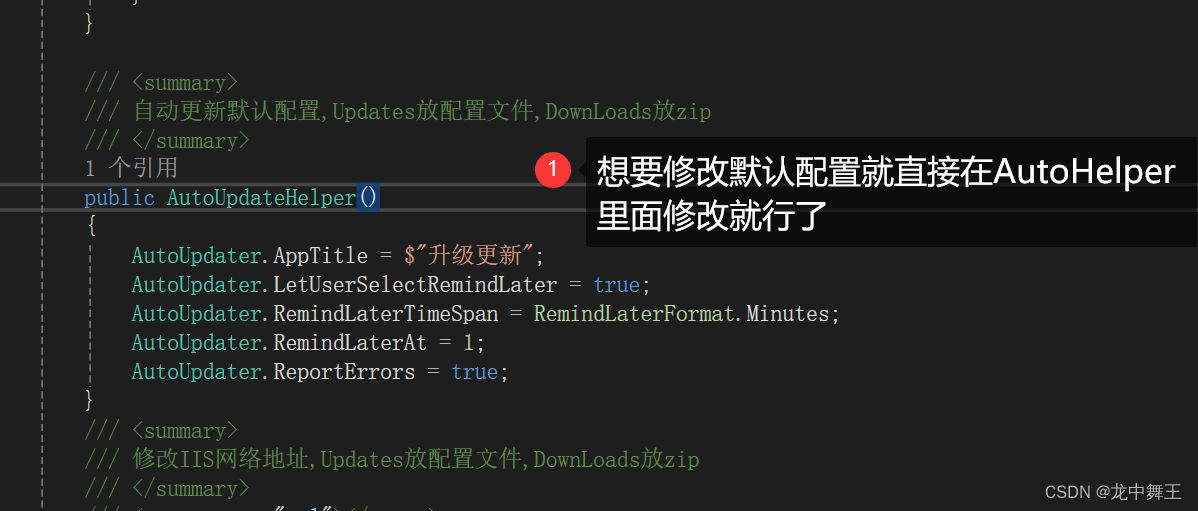
总结
还是AutoHelper好使,简单好用。AutoHelper的UpdateLog.html就自己加描述了,就是简单的html语言。
